|
「PPPoE 2」を設定します。
フレッツ・スクウェアへの接続設定を例に説明します。
※フレッツ・スクウェアへ接続するときの詳細についてはNTT東日本、NTT西日本のホームページも参照ください。
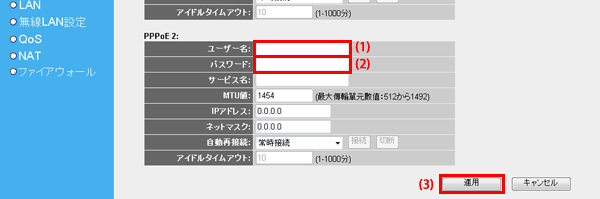
(1)以下にしたがって、接続ユーザ名を入力します。
| NTT東日本 |
guest@flets |
| NTT西日本 |
flets@flets |
(2)以下にしたがって、接続パスワードを入力します。
| NTT東日本 |
guest |
| NTT西日本 |
flets |
(3)[適用]をクリックします。
以下の項目については必要に応じて設定してください。
| サービス名 |
プロバイダから指定されているときのみ入力します。 |
| MTU値 |
MTU値を設定します。初期設定は「1454」です。通常は初期設定のまま使用します。 |
| IPアドレス |
プロバイダから指定されたIPアドレスを入力します。 |
| ネットマスク |
プロバイダから指定されたサブネットマスクを入力します。 |
| 自動再接続 |
常時接続:常に接続状態になります。
Connect on Demand:LAN側からインターネットへの通信が検出されたときに自動的に接続をおこないます。
マニュアル:手動で接続/切断します。
初期設定は「常時接続」です。 |
| アイドルタイムアウト |
自動切断する時間を分単位で設定します。設定した時間通信がないとき、自動的に切断されます。初期設定は10分です。
「自動再接続」で「Connect on Demand」が選ばれているとき、設定することができます。 |
|


